
Obsah:
- Krok 1: Ako to funguje
- Krok 2: Materiály a nástroje
- Krok 3: Kód, schéma zapojenia a napájanie
- Krok 4: Použitie Breadboardu
- Krok 5: Pripojte zvukový konektor
- Krok 6: Pripojte fotoodpor
- Krok 7: Pripojte prepínač SPDT
- Krok 8: Pripojte hmatový spínač
- Krok 9: Pripojte diódy LED
- Krok 10: Otestujte to
- Krok 11: Vyvŕtajte kryt
- Krok 12: Začnite pridávať komponenty do prílohy
- Krok 13: Pridajte ostatné komponenty
- Krok 14: Pripojte zvukový konektor k protoboardu
- Krok 15: Spájka v odporoch pre fotografický odpor, hmatový spínač a prepínač SPDT
- Krok 16: Zapájajte svoje diódy LED na miesto
- Krok 17: Pripojte potenciometre k protoboardu
- Krok 18: Pripojte svoje gombíky k potenciometrom
- Krok 19: Pripojte Protoboard k Arduinu
- Krok 20: Hrajte s ním
- Autor John Day [email protected].
- Public 2024-01-30 11:59.
- Naposledy zmenené 2025-01-23 15:06.

Arduino je schopné reprodukovať zvuk prostredníctvom knižnice, ktorá bola vyvinutá pod názvom Tone Library. Vytvorením rozhrania a programu, ktorý môže privádzať určité hodnoty na výstup zvukového výstupu, je syntezátor Arduino robustným nástrojom na vytvorenie základného šumového zariadenia. Využíva techniky granulovanej syntézy na vytvorenie výrazného zvuku, ktorý môže byť pre hudobníkov, výtvarníkov, drotárov a domácich majstrov zábavou.
Krok 1: Ako to funguje

Zvuk vzniká prehrávaním rovnakého zvukového zrna alebo samplov (malých kúskov približne 1 až 50 ms) znova a znova pri veľmi vysokej rýchlosti. Naše uši a mozog z toho robia počuteľný hybrid rýchlosti opakovania a pôvodného zrna a znie to ako konštantný tón.
Zrno pozostáva z dvoch trojuholníkových vĺn s nastaviteľnou frekvenciou a nastaviteľnou rýchlosťou rozpadu. Rýchlosť opakovania je nastavená iným ovládacím prvkom.
Krok 2: Materiály a nástroje



Na uskutočnenie tohto projektu budete potrebovať nasledujúce veci.
Diely:
(5X) 5K potenciometer (5X) Gombíky potenciometra (3X) LED diódy (1X) Prepínač SPDT (1X) Fotografický odpor závislý na svetle (1X) Arduino (1X) Arduino Protoboard (1X) Taktilný spínač (1X) Kryt projektu (1X) 1/ 8 audio jack (1X) veľa pevných jadrových vodičov (1X) tepelne zmršťujúcich (1X) nepájivých dosiek (1X) prepojovacích káblov (3X) odporov 10K ohmov (3X) 220 odporov (1X) 9V batéria (1X) 9V svoriek na batérie (1X) koaxiálna napájacia zástrčka DC veľkosti M
Náradie:
- spájkovačka
- spájka
- tok
- lepidlo
- multimeter
- vŕtať
Krok 3: Kód, schéma zapojenia a napájanie


K tomuto pokynu som pripojil kód pre Arduino. Na jeho nahratie na dosku budete potrebovať USB 2.0. Po nahraní kódu z počítača pokračujte a pripojte proto Shield k svojmu Arduinu.
Pokiaľ ide o moc, máte veľa možností. Arduino je možné napájať 9V nástenným bradavičkovým zdrojom alebo môžete použiť 9V batériu so sponou na batériu do koaxiálnej DC napájacej zástrčky veľkosti M. Napájať môžete aj pomocou USB kábla. Schéma zapojenia bola vytvorená s Fritzingom, bola tiež pripojená k tomuto kroku.
Krok 4: Použitie Breadboardu



Ak použijete najskôr obvodovú dosku na stavbu obvodu, je oveľa jednoduchšie preniesť obvod na váš Protoboard neskôr. Veďte vodiče z GND a 5V na - a + lišty vášho nepájivého poľa.
Potom pripojte signálne vodiče z potenciometrov k analógovému vstupu 0-4 na Arduine. Pravé a ľavé bočné vodiče budú napojené na uzemňovaciu lištu a kladnú lištu nepájivej dosky. Pripojenie potenciometrov bude ovládať zrno, frekvenciu a rozpad syntetizátora. Analógový vstup 0: Stúpanie zrna 1 Analógový vstup 1: Pokles zrna 2 Analógový vstup 2: Pokles zrna 1 Analógový vstup 3: Stúpanie zrna 2 Analógový vstup 4: Frekvencia opakovania zrna
Krok 5: Pripojte zvukový konektor


Spájkujte vodiče s vašim 1/8 mono zvukovým konektorom, aby boli vaše vedenia dosť dlhé. Pripojte svoj kladný vodič k PWM ~ 3 na Arduine. Medzi doskou arduino a kladným vodičom vášho zvukového konektora budete potrebovať odpor 10 K ohmov.. Pripojte záporný vodič vášho zdviháka k uzemňovacej lište nepájivej dosky.
Krok 6: Pripojte fotoodpor

Jeden vodič vášho fotoodporu je zapojený priamo do 5V kladnej lišty na nepájivom poli, ako aj do analógového vstupu 5 na Arduine. Druhý vodič fotorezistora je pripojený k uzemňovacej lište odolnej voči 10 K ohmom.
Krok 7: Pripojte prepínač SPDT

Pripojte signál, stred, vodič vášho prepínača SPDT k digitálnemu kolíku 02 na Arduine. Zostávajúce vodiče sú spojené so zemou a 5V kladnou koľajnicou, ktorej odoláva odpor 10K ohmov.
Krok 8: Pripojte hmatový spínač
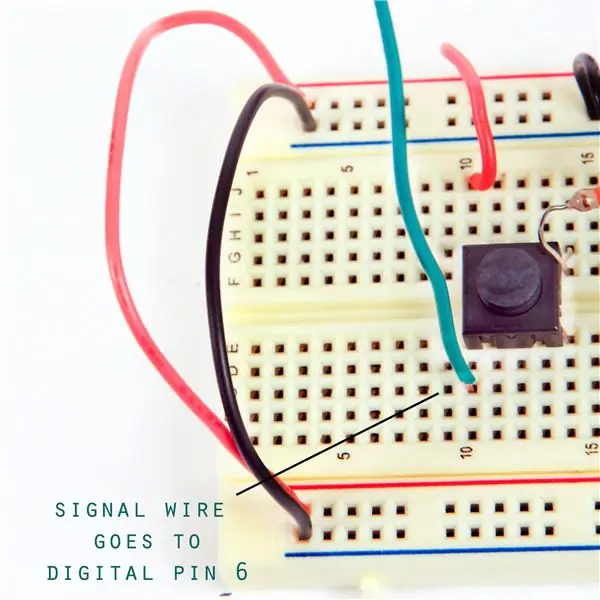

Hmatový spínač má štyri vývody. Nechajte prepínač obkročmo na mostíku nepájivej dosky. Pripojte jeden z dvoch paralelných kolíkov k 5V kladnej lište na doske na chlieb a druhý k uzemňovaciemu kolíku odolnému voči 10 K ohmom. Posledné pripojenie vášho hmatového prepínača spája signálny vodič medzi prepínačom a digitálnym pinom 6 na Arduine.
Krok 9: Pripojte diódy LED
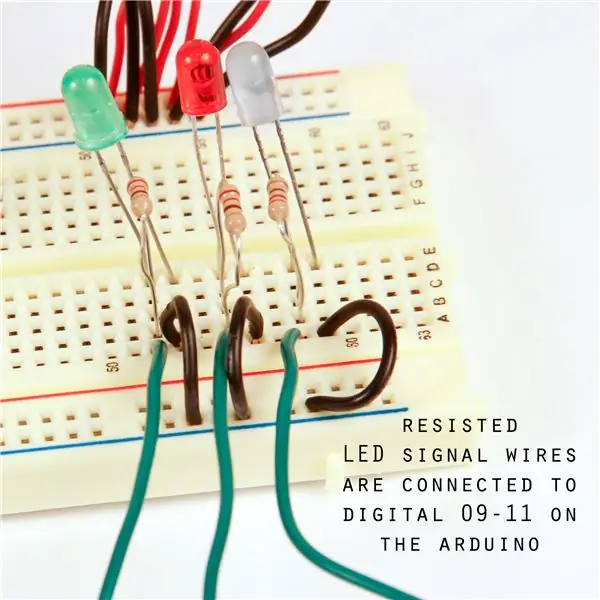
Krok 10: Otestujte to

Toto je dokončený obvod s obloženým chlebom. Otestujte s dvojicou slúchadiel alebo sa pripojte k malému reproduktoru. Ak používate slúchadlá, bude to mono výstup a bude to hlasné. Pri vypaľovaní tohto syntetizátora si nedávajte slúchadlá priamo k uchu.
Krok 11: Vyvŕtajte kryt


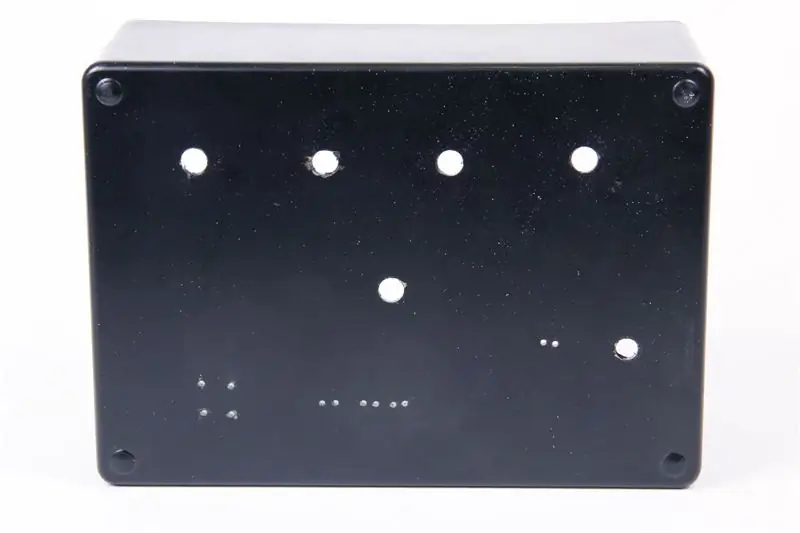

Vyvŕtajte otvory v kryte projektu pre všetky súčasti, ktoré boli umiestnené v doske na chlieb. Zlatým perom som označil, kde chcem mať diery.
Vyvŕtajte päť otvorov pre potenciometre. Päť malých otvorov v štvorci pre hmatový prepínač. Tri páry malých otvorov pre každú z LED diód Dva otvory blízko seba pre fotoodpor. Jeden otvor pre váš zvukový konektor. Jeden ďalší otvor pre prepínač SPDT.
Krok 12: Začnite pridávať komponenty do prílohy


Prevlečte päť potenciometrov cez vyvŕtané otvory a potom ich zaistite na svojom mieste.
Krok 13: Pridajte ostatné komponenty


Zaistite LED diódy, prepínač SPDT, hmatový prepínač, zvukový konektor a fotorezistor na svojom mieste. Na rýchle namontovanie všetkých týchto komponentov skvele fungovala kvapka horúceho lepidla.
Krok 14: Pripojte zvukový konektor k protoboardu



Nasledujúcich pár krokov načrtáva, ako presunúť obvod z nepájivého poľa na Protoboard. Pretože sú všetky vaše súčiastky zaistené v kryte, bude jednoduché viesť káble z vašich komponentov na dosku.
Spájkujte prívodné vodiče ku všetkým komponentom v kryte, pričom pomocou červeného a čierneho vodiča označte, ktoré zvody sú kladné a záporné. Na zariadení Protoboard pripojte jeden vodič k digitálnemu kolíku 3 a spájkujte na svoje miesto, zapojte prepojovací kábel do stredu dosky, aby ste mohli prerušiť vedenie rovnakým odporom 10 K ohmov z doštičky. Keď ich spájkujete na miesto, uistite sa, že na dosku nanesiete dostatok spájky na pripojenie drôtu k odporu.
Krok 15: Spájka v odporoch pre fotografický odpor, hmatový spínač a prepínač SPDT
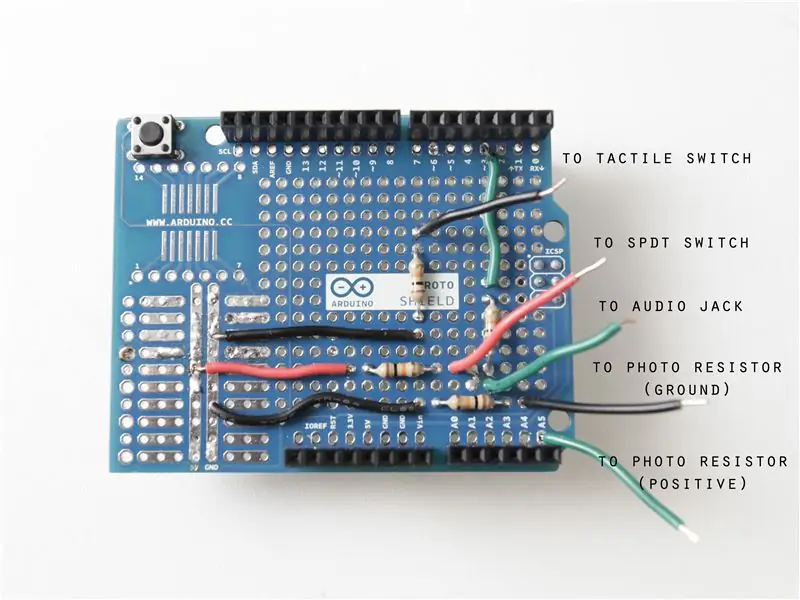
Vytiahnite dva prepojovacie káble z uzemňovacej lišty a prepojovací kábel z kladnej koľajnice von do stredu dosky. Vytvorte spojenia so zvyšnými odpormi 10 K ohmov.
Pripojte malý prepojovací vodič z analógového signálu 5, ktorý bude vedený k vodiču fotorezistora.
Krok 16: Zapájajte svoje diódy LED na miesto

Pripojte 3 220 ohmových odpory k pinom 9-11 na protoboarde, zapojte ostatné konce odporov do otvorených otvorov protoboardu a potom tieto vodiče spájkujte s diódami LED.
Pripojte uzemňovacie vodiče k LED diódam a potom uzemnite jeden uzemňovací vodič späť k uzemňovacej lište na Protoboarde.
Krok 17: Pripojte potenciometre k protoboardu

Daisy a uzemnenie z potenciometrov spojte dohromady a potom ich vložte do príslušných koľajníc na Protoboarde.
Signálne vodiče potenciometrov zapojte do analógu 0-4, v prvom rade gombíkov som ponechal gombíky zrna a frekvencie a pod nimi synchronizačné gombíky. Signálne vodiče sa opäť zodpovedajúco synchronizujú: Analógový v 0: Stúpanie zrna 1 Analógový v 1: Pokles zrna 2 Analógový v 2: Pokles zrna 1 Analógový v 3: Rozstup zrna 2 Analógový v 4: Frekvencia opakovania zrna
Krok 18: Pripojte svoje gombíky k potenciometrom

Vynulujte všetky svoje potenciometre a potom zarovnajte čiaru na gombíku s nulovou polohou na hriadeli potenciometra.
Pomocou malého plochého skrutkovača pripevnite gombíky potenciometra.
Krok 19: Pripojte Protoboard k Arduinu



Pripojte krátke prepojovacie vodiče na zariadení Protoboard k dlhým vodičom v kryte. Zostávajúce vodiče pripájajte k uzemňovacej lište, respektíve 5V koľajnici na zariadení Protoboard.
Zaistite Protoboard na miesto na vrchu Arduiono. Pripojte ho, zalepte ho a ste pripravení jamovať!
Krok 20: Hrajte s ním

Všetky prepínače a potenciometre sú úplne zameniteľné! namiesto použitia všetkých týchto potenciometrov skúste nahradiť každý z nich fotoodpormi alebo ich kombináciou.
Referencie: https://blog.lewissykes.info/daves-auduino/ https://code.google.com/p/rogue-code/wiki/ToneLibraryDocumentation https://arduino.cc/en/Tutorial/Tone https://itp.nyu.edu/physcomp/Labs/ToneOutput
Odporúča:
Ako: Inštalácia Raspberry PI 4 bezhlavého (VNC) s obrazovým procesorom Rpi a obrázkami: 7 krokov (s obrázkami)

Ako na to: Inštalácia Raspberry PI 4 bez hlavy (VNC) s obrázkom Rpi a obrázkami: Plánujem použiť tento nástroj Rapsberry PI v mnohých zábavných projektoch späť na mojom blogu. Neváhajte sa na to pozrieť. Chcel som sa vrátiť k používaniu svojho Raspberry PI, ale na novom mieste som nemal klávesnicu ani myš. Chvíľu to bolo, odkedy som nastavil Raspberry
Syntezátor vody s MakeyMakey a Scratch: 6 krokov (s obrázkami)

Syntezátor vody s MakeyMakey a Scratch: Použitie MakeyMakey na transformáciu rôznych materiálov na prepínače alebo tlačidlá a tým spustenie pohybov alebo zvukov v počítači je fascinujúca záležitosť. Človek sa dozvie, ktorý materiál vedie impulz slabého prúdu, a môže vymýšľať a experimentovať s
Syntezátor cigaretového boxu: 14 krokov (s obrázkami)

Cigar Box Synth: Tu je môj najnovší syntetizátor vyrobený z časovača 555 a 556 spolu s 4017 ic. Pred niekoľkými mesiacmi by bola taká zostava úplne mimo mojej úrovne znalostí. Za posledných niekoľko mesiacov som však zostavil niekoľko jednoduchých syntetizátorov, aby som získal lepšie
Syntezátor Arduino MIDI Chiptune: 7 krokov (s obrázkami)

Arduino MIDI Chiptune Synthesizer: Zažite zábavu staršej hudby z počítačových hier s autentickým 8-bitovým syntetizátorom chiptune, ktorý môžete ovládať cez MIDI z pohodlia akéhokoľvek moderného softvéru DAW. Tento jednoduchý obvod používa Arduino na pohon AY-3- 8910 programovateľných zvukových generácií
Syntezátor laserovej harfy na doske Zybo: 10 krokov (s obrázkami)

Syntezátor laserovej harfy na doske Zybo: V tomto návode vytvoríme plne funkčnú laserovú harfu pomocou IR senzorov so sériovým rozhraním, ktoré používateľovi umožní zmeniť ladenie a tón nástroja. Táto harfa bude remakom starodávneho nástroja v 21. storočí.
